'> క్లీన్ సిస్టమ్ ఇన్స్టాల్ కొన్ని హార్డ్వేర్ మరియు పరికరాలు సరిగా పనిచేయడంలో విఫలం కావచ్చు, ఎందుకంటే వాటి డ్రైవర్లు తొలగించబడవచ్చు లేదా తాజా సిస్టమ్లో పాడైపోవచ్చు. మీరు విండోస్ 7 యొక్క క్లీన్ ఇన్స్టాల్ చేసిన తర్వాత, కొన్ని పరికరాలు సరిగ్గా పని చేయలేదని మీరు కనుగొంటే, వాటి డ్రైవర్ స్థితిని తనిఖీ చేయండి పరికరాల నిర్వాహకుడు . డ్రైవర్లకు సమస్య ఉంటే, పరికర నిర్వాహికిలో, మీరు పరికర పేరు పక్కన పసుపు గుర్తును చూస్తారు. సమస్యను పరిష్కరించడానికి, వారి డ్రైవర్లను నవీకరించండి. ఈ వ్యాసంలో, విండోస్ 7 లో మీ పరికరాల కోసం డ్రైవర్లను ఎలా అప్డేట్ చేయాలో మీరు నేర్చుకుంటారు.
క్లీన్ ఇన్స్టాల్ చేసిన తర్వాత, పరికర నిర్వాహికిలో, కొన్ని పరికరాల పక్కన పసుపు గుర్తు ఉన్నట్లు మీరు చూడవచ్చు:

విండోస్ 7 లో మీ పరికరాల కోసం డ్రైవర్లను నవీకరించడానికి మీరు 4 మార్గాలు ఉపయోగించవచ్చు. మీ కేసును బట్టి ఒక మార్గాన్ని ఎంచుకోండి.
మార్గం 1: విండోస్ నవీకరణను ఉపయోగించండి
నవీకరణలను తనిఖీ చేయడానికి మరియు డ్రైవర్ నవీకరణలు అందుబాటులో ఉన్నాయో లేదో తెలుసుకోవడానికి మీరు విండోస్ నవీకరణను ఉపయోగించవచ్చు. క్లీన్ ఇన్స్టాల్ చేసిన తర్వాత విండోస్ అప్డేట్ డిఫాల్ట్గా ఆన్ చేయబడుతుంది, కాబట్టి విండోస్ సిఫార్సు చేసిన ముఖ్యమైన నవీకరణలు స్వయంచాలకంగా ఇన్స్టాల్ చేయబడతాయి, కానీ మీరు కోరుకున్న నవీకరణలను మీరు మాన్యువల్గా ఇన్స్టాల్ చేయవచ్చు. (విండోస్ మీకు అవసరమైన డ్రైవర్ నవీకరణలను కనుగొనలేకపోతుందని గమనించండి.)
డ్రైవర్లను నవీకరించడానికి విండోస్ నవీకరణను ఉపయోగించడానికి ఈ దశలను అనుసరించండి.
1. లోపల శోధన పెట్టెలో “నవీకరణ” అని టైప్ చేయండి ప్రారంభించండి మెను, ఫలితాల జాబితాలో, క్లిక్ చేయండి విండోస్ నవీకరణ . ఇది విండోస్ అప్డేట్ విండోను తెరవడం.
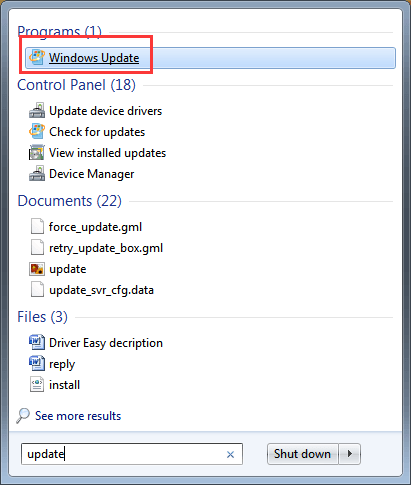
2. ఎడమ పేన్లో, క్లిక్ చేయండి తాజాకరణలకోసం ప్రయత్నించండి .
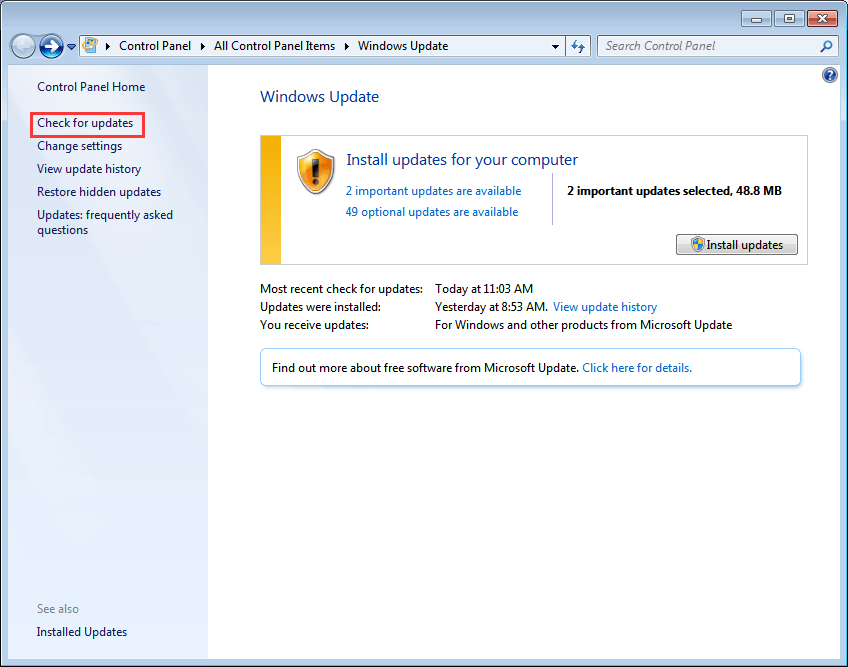
ఆ తరువాత, విండోస్ నవీకరణల కోసం తనిఖీ చేయడానికి కొంత సమయం పడుతుంది.
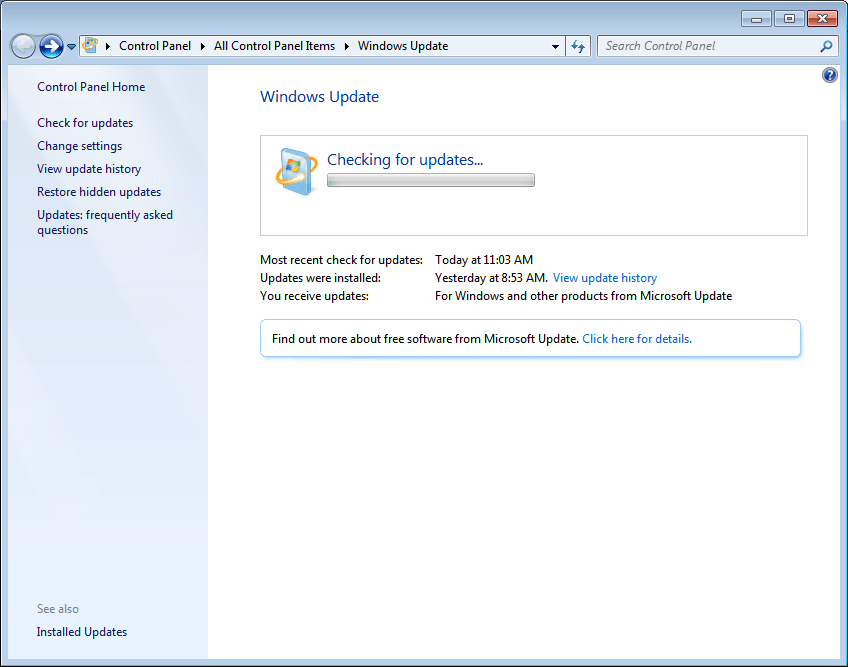
3. డ్రైవర్ నవీకరణలు ముఖ్యమైన నవీకరణలలో లేదా ఐచ్ఛిక నవీకరణలలో లభిస్తాయి. నవీకరణల కోసం తనిఖీ చేయడానికి వాటిలో ప్రతి దానిపై క్లిక్ చేయండి.
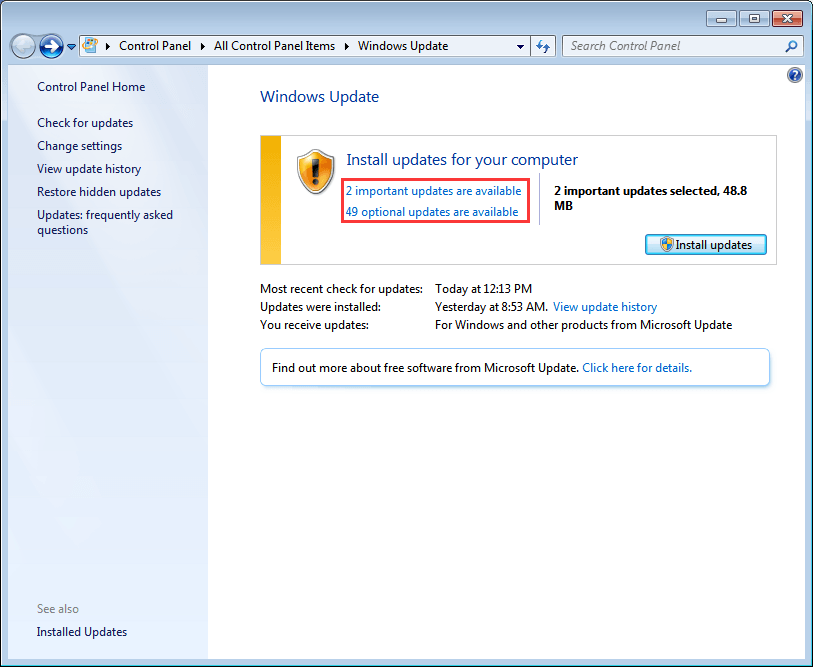
4. మీరు పేజీని ఇన్స్టాల్ చేయదలిచిన నవీకరణలను ఎంచుకోండి, మీరు ఇన్స్టాల్ చేయదలిచిన డ్రైవర్ నవీకరణల పక్కన ఉన్న చెక్ బాక్స్ను ఎంచుకుని క్లిక్ చేయండి అలాగే బటన్.
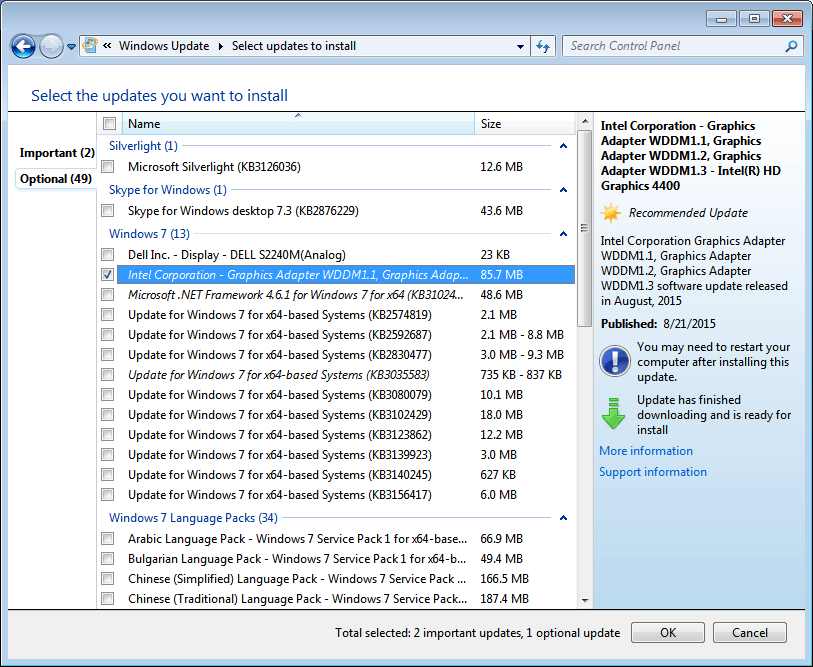
5. విండోస్ అప్డేట్ పేజీలో, క్లిక్ చేయండి నవీకరణలను వ్యవస్థాపించండి బటన్, ఆపై నవీకరణలను వ్యవస్థాపించడానికి తెరపై సూచనలను అనుసరించండి.
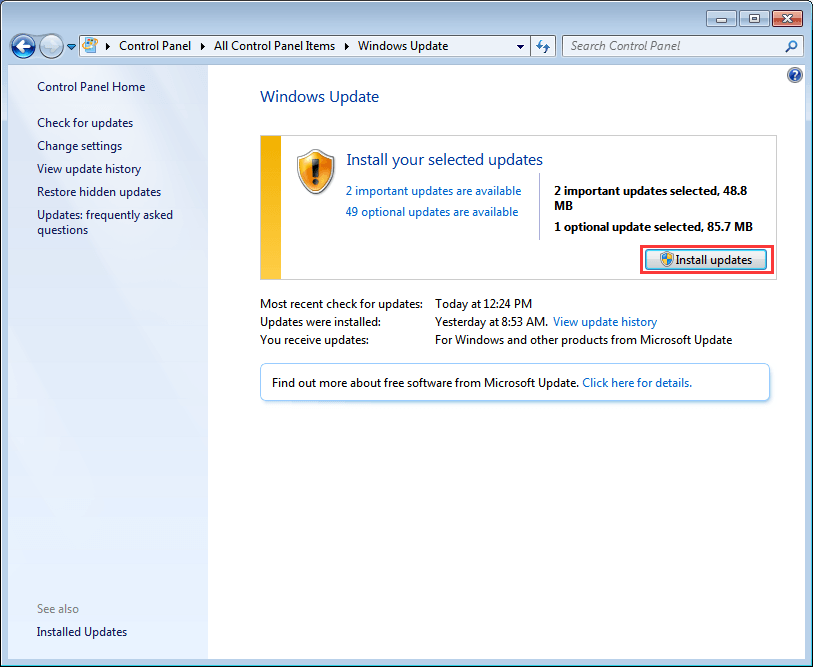
6. మీరు మీ PC ని పున art ప్రారంభించాల్సిన అవసరం ఉంటే, దాన్ని పున art ప్రారంభించండి, తద్వారా మార్పులు అమలులోకి వస్తాయి.
వే 2: మీ పరికరంతో వచ్చిన డిస్క్ను ఉపయోగించండి
మీ PC లేదా పరికరంతో వచ్చిన డిస్క్ మీకు ఉంటే, మీరు డ్రైవర్లను వ్యవస్థాపించడానికి దాన్ని ఉపయోగించవచ్చు. ఈ విధంగా, మీరు దోషాలను పరిష్కరించడానికి మరియు క్రొత్త లక్షణాలను జోడించడానికి పరికర తయారీదారులు ఎల్లప్పుడూ వారి డ్రైవర్లను నవీకరించడం వలన మీరు ఇటీవలి డ్రైవర్ను ఇన్స్టాల్ చేయలేరు.
వే 3: తయారీదారుల వెబ్సైట్ నుండి ఇటీవలి డ్రైవర్లను ఇన్స్టాల్ చేయండి
విండోస్ అప్డేట్ మరియు డిస్క్ను ఉపయోగించడం పరికరం మీ కోసం పని చేయకపోతే, డ్రైవర్లను డౌన్లోడ్ చేయడానికి మీ కంప్యూటర్ తయారీదారు వెబ్సైట్ లేదా పరికర తయారీదారుల వెబ్సైట్కు వెళ్లండి. వెబ్సైట్ యొక్క మద్దతు విభాగంలో డ్రైవర్లు ఎల్లప్పుడూ అందుబాటులో ఉంటారు. తగిన డ్రైవర్లను డౌన్లోడ్ చేయడానికి, మీరు పరికర మోడల్ పేరు మరియు నిర్దిష్ట ఆపరేటింగ్ సిస్టమ్ వెర్షన్ (విండోస్ 7 32-బిట్ లేదా విండోస్ 7 64-బిట్) పొందాలి. ఈ విధంగా, మీరు ఇటీవలి డ్రైవర్లను వ్యవస్థాపించవచ్చు.
వే 4: డ్రైవర్లను స్వయంచాలకంగా నవీకరించడానికి డ్రైవర్ను సులభంగా ఉపయోగించండి
డ్రైవర్లను మాన్యువల్గా అప్డేట్ చేయడంలో మీకు సమస్య ఉంటే లేదా మీరు ఏ డ్రైవర్లను ఇన్స్టాల్ చేయాలో ఖచ్చితంగా తెలియకపోతే, మీకు సహాయం చేయడానికి మీరు డ్రైవర్ ఈజీని ఉపయోగించవచ్చు. డ్రైవర్ ఈజీ అనేది డ్రైవర్ నవీకరణ సాధనం, ఇది డ్రైవర్లను స్వయంచాలకంగా నవీకరించడానికి సహాయపడుతుంది. దానితో, డ్రైవర్ను 2 సాధారణ దశల్లో నవీకరించవచ్చు.
దశ 1: క్లిక్ చేయండి ఇప్పుడు స్కాన్ చేయండి బటన్. అప్పుడు డ్రైవర్ ఈజీ మీ కంప్యూటర్లోని అన్ని సమస్య డ్రైవర్లను గుర్తించడానికి మరియు కొత్త డ్రైవర్ల జాబితాను ఇవ్వడానికి మీ కంప్యూటర్ను వేగంగా స్కాన్ చేస్తుంది.
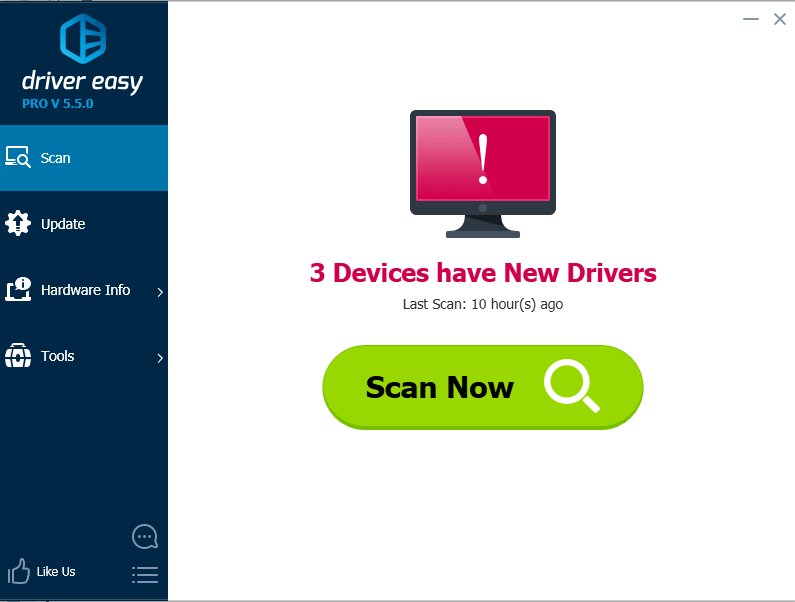
దశ 2: క్లిక్ చేయండి నవీకరణ మీరు నవీకరించాలనుకుంటున్న డ్రైవర్ను డౌన్లోడ్ చేయడానికి బటన్.
డౌన్లోడ్ పూర్తయిన తర్వాత, డ్రైవర్లను మాన్యువల్గా ఎలా ఇన్స్టాల్ చేయాలో మీకు తెలియకపోతే, మీరు క్లిక్ చేయవచ్చు ఉచిత సంస్కరణతో డ్రైవర్లను నవీకరించండి మరియు అక్కడ దశలను చూడండి.
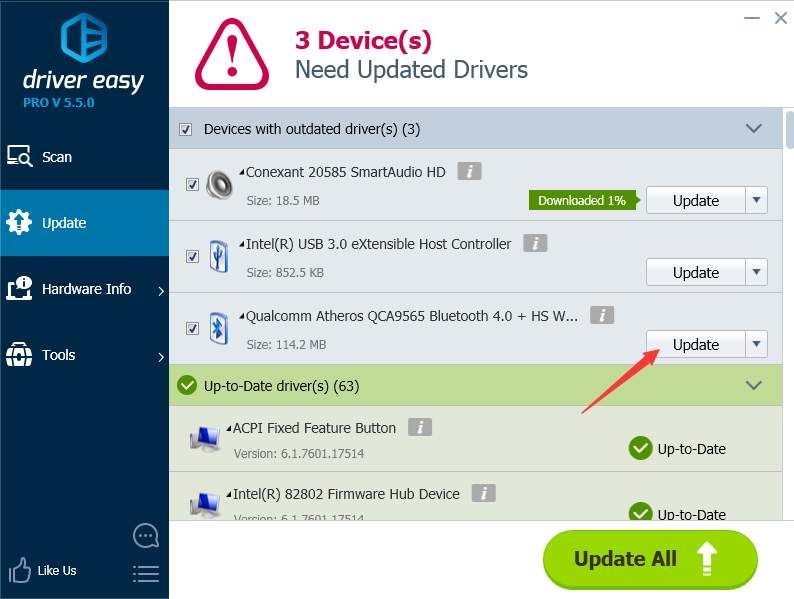
ఉచిత వెర్షన్ యొక్క డౌన్లోడ్ వేగం పరిమితం. మీరు డ్రైవర్లను నవీకరించడానికి ఎక్కువ సమయాన్ని ఆదా చేయాలనుకుంటే, మీరు ప్రొఫెషనల్ వెర్షన్ను ఉపయోగించడాన్ని పరిగణించవచ్చు. ప్రొఫెషనల్ వెర్షన్తో, మీరు అధిక డౌన్లోడ్ వేగాన్ని పొందుతారు. అంతేకాక, మీరు క్లిక్ చేయడం ద్వారా అన్ని నవీకరణలను పూర్తి చేయవచ్చు అన్నీ నవీకరించండి బటన్. తదుపరి దశలు అవసరం లేదు. డ్రైవర్ ఈజీ 30 రోజుల డబ్బు తిరిగి హామీని అందిస్తుంది. మీకు కావాలంటే పూర్తి వాపసు కోసం అడగవచ్చు.





![[పరిష్కరించబడింది] కీబోర్డ్ను ఎలా రీసెట్ చేయాలి](https://letmeknow.ch/img/knowledge-base/77/how-reset-keyboard.jpg)
